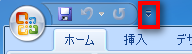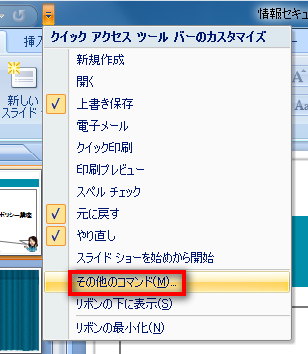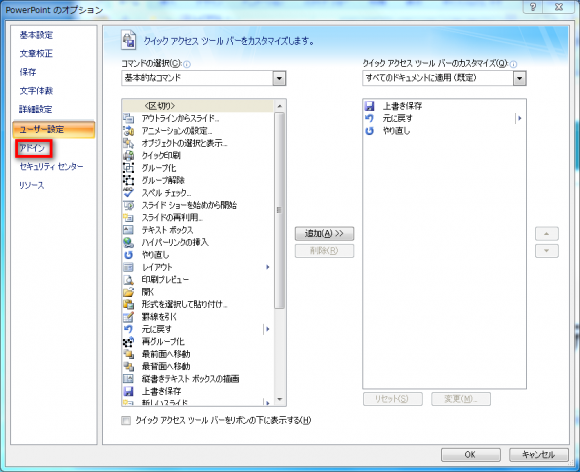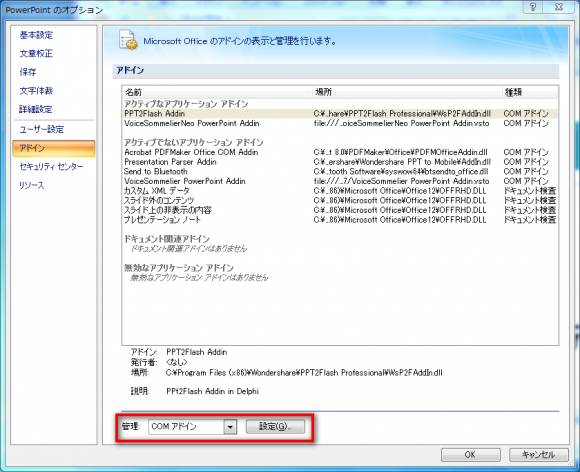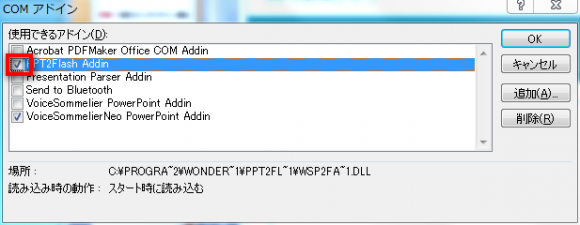株式会社キバンインターナショナルの製品、PPT2Voice Neoでナレーションを作成後、確認の為にPower Point 2007 のスライドショーで確認してみても音が再生されないという場合があるようです。そういった事態が発生してしまった場合、以下の手順で音が出るようになることがありますのでお試し下さい。
- Power Point 2007の上部メニューにある下記画像の部分(クイックアクセスツールバーのカスタマイズ)をクリック。
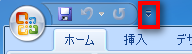
逆三角形みたいな部分をクリック
- 以下の画像のような画面が表示されるので、その他のコマンドをクリック。
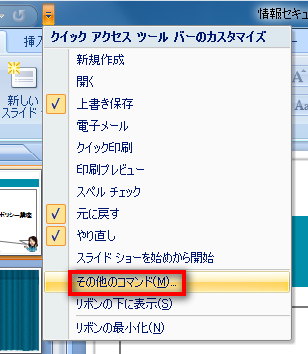
その他のコマンドをクリック
- Power Point のオプションで、ユーザー設定という画面が開くので、左側メニューのアドインをクリック。
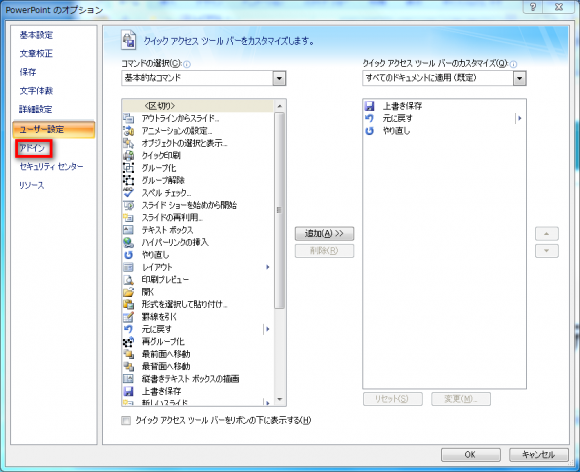
Power Pointのオプション画面
- アドインの管理画面が開いたら、管理:COMアドインと選択されていることを確認して、確認をクリック。
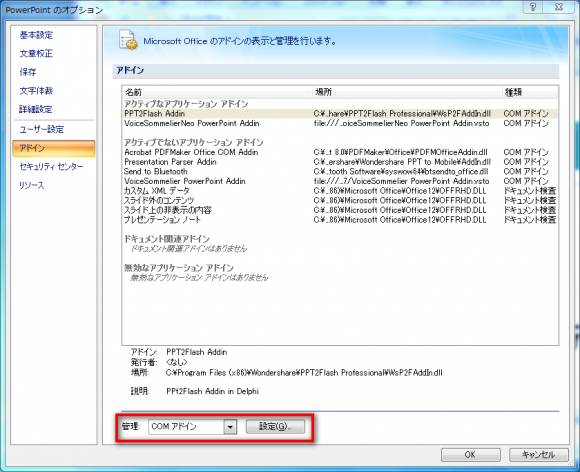
アドインの管理画面を開く
- COMアドインの管理画面が開くので、PPT2Flash Addin のチェックを外して、OKをクリック。
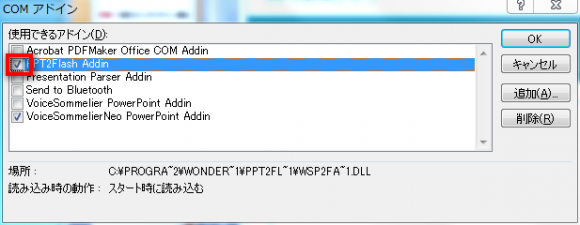
COMアドインの管理画面
これで、スライドショーで確認する際に音が出るようになると思います。
音が出なくて困っている方は、一度試してみて下さい。
※このままだと、PPT2Flash Professional のメニューが表示されないので、スライドショーでの確認が完了したら、同じ手順で PPT2Flash Addin を有効(チェックを入れて、OKをクリック)にして下さい。
Facebookページもよろしくお願いします
CATEGORIES 未分類by.t.kuramitsu2010.10.18
記事の投稿者

Kuramitsu Taiga
ネットワークの専門家。SCORMアセッサになりました。現在はAmazon EC2/S3を使った大規模システムの構築の研究中・・・のはずが、Webサイト更新中。